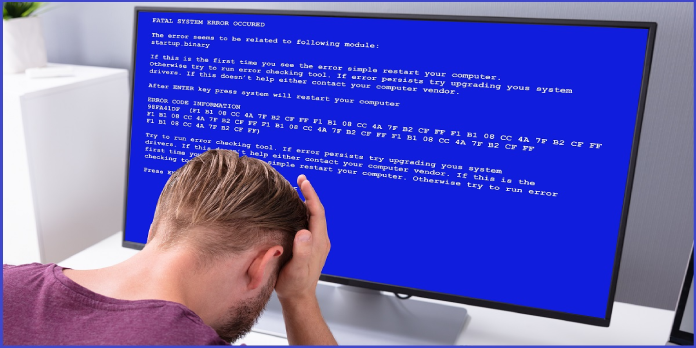
Aqui podemos ver, “Corrigir Tela Azul da Morte (BSoD) Erros no Windows Vista”
Siga estes procedimentos para desativar a opção reiniciar Automaticamente se você encontrar um erro de tela azul, mas o Windows Vista reinicia imediatamente, e você não pode entender o texto de erro:
- clique com o botão Direito do mouse em Meu Computador e selecione Propriedades.
- vá para a guia Propriedades.
- selecione a opção Avançado no menu suspenso.
- clique na opção Configurações na seção Inicialização e recuperação.
- certifique-se de que a opção “Reiniciar automaticamente” esteja desmarcada na seção falha do sistema.
- clique no botão OK.
se você ainda não conseguir entrar no Windows, tente inicializar no modo de segurança, seguindo as etapas acima e reinicie o computador. Em seguida, siga estas instruções para iniciar o Windows Vista no modo de segurança:
- seu computador deve ser reiniciado.
- antes que o logotipo do Windows seja exibido, pressione F8.
- selecione “Modo de segurança” no menu de inicialização usando as teclas de seta.
- Pressione Enter.
Tabela de Conteúdo
Correções para a maior parte
A maioria da Tela Azul da Morte (BSoD) problemas no Windows Vista pode ser resolvido utilizando uma das soluções listadas abaixo.
Método 1: Verifique e instale atualizações do Windows
você deve atualizar manualmente sua máquina do Windows Vista se as atualizações do Windows não forem instaladas automaticamente:
- primeiro, navegue até o painel de controle.
- selecione Windows Update na barra de menus (ou sistema e manutenção e, em seguida, Windows Update).
- a instalação deve ser selecionada. Se a janela do Windows Update indicar que o Windows está atualizado, prossiga para a próxima etapa no procedimento abaixo.
Método 2: Verifique os drivers que foram instalados.
drivers de dispositivo mal configurados ou quebrados são a raiz de muitos problemas de BSoD. Remova o driver instalado e reinicie o computador para corrigir um erro BSoD causado por drivers incompatíveis ou verifique se você tem o driver disponível mais recente para sua máquina.
procure os drivers mais recentes no site do fabricante para sua máquina.
Método 3: reparo de inicialização
como ele verifica e tenta corrigir automaticamente o seu computador, o aplicativo reparo de inicialização do Windows Vista pode ser capaz de corrigir erros de tela azul.
- siga estas etapas para executar o reparo de inicialização:
- insira o disco de instalação do Windows Vista e reinicie o computador, se você tiver um.
- para iniciar o Windows a partir do disco de instalação, pressione qualquer tecla.
- selecione seu idioma preferido.
- próximo deve ser selecionado.
- selecione Reparo Do Computador no menu suspenso.
- clique em reparo de inicialização na tela Opções de recuperação do sistema.
- se você não tiver o disco de instalação do Windows Vista:
- Remova todos os disquetes, CDs, DVDs ou dispositivos USB instalados.
- o computador deve ser reiniciado.
- antes que o logotipo do Windows seja exibido, pressione F8.
- selecione Reparar seu computador na tela Opções Avançadas de inicialização.
- pressione a tecla Enter.
- em seguida, clique em Avançar após selecionar um layout de teclado.
- selecione reparo de inicialização na janela Opções de recuperação do sistema.
se “reparar o computador” não aparecer na tela Opções Avançadas de inicialização, o computador não terá os arquivos de recuperação necessários para concluir este procedimento.
Método 4: Reinstale o Windows Vista
então você precisa restaurar o Windows vista.
embora a reinstalação do Windows Vista possa corrigir os erros de tela azul do seu computador, é recomendável que você tente qualquer uma das técnicas indicadas acima primeiro.
se um driver de dispositivo instalado causar o erro de tela azul, o mesmo erro poderá ser exibido em um Windows Vista recém-instalado se o mesmo driver for usado.
0x000000ED (volume de inicialização desmontável)
volume de inicialização desmontável é outro nome para o código de erro de tela azul 0x000000ED.
Fácil Recuperação Essentials geralmente pode recriar a configuração de inicialização com as configurações corretas e parâmetros para permitir que o Windows para inicializar corretamente em situações onde o VOLUME de INICIALIZAÇÃO UNMOUNTABLE erro é causado por informações incorretas ou desatualizadas sobre a partição do Windows no boot arquivos de configuração (BOOT.INI ou BCD) para NTLDR ou BootMGR:
- baixe o Easy Recovery Essentials. Antes de começar a baixar, selecione sua versão do Windows (XP, Vista, 7 ou 8) no menu suspenso.
- a imagem deve ser queimada.
- Easy Recovery Essentials é um ótimo lugar para começar.
- selecione reparo automatizado no menu suspenso e clique em Avançar.
- selecione a letra da unidade de instalação do Windows (normalmente C:) e selecione reparo automatizado.
- permitir que o Easy Recovery Essentials conclua o procedimento.
- clique em reiniciar quando o processo estiver concluído.
0x0000007B (dispositivo de inicialização inacessível)
“dispositivo de inicialização inacessível” é outro termo para o erro de tela azul 0x0000007B. O motivo mais comum para esse erro é a corrupção de dados.
para corrigir isso, use uma das opções listadas abaixo. Antes de fazer isso, verifique se todos os cabos do disco rígido estão conectados corretamente.
Método 1: Use o comando chkdsk.
o programa chkdsk pode ser usado para verificar (e às vezes reparar) danos nos dados do seu disco rígido.
- reinicie o computador após inserir o CD de instalação do Windows Vista.
- do disco, Inicie o computador.
- selecione Reparo Do Computador no menu suspenso.
- clique em Avançar depois de selecionar seu sistema operacional.
- selecione Prompt de comando no menu suspenso.
- Após isso, digite o seguinte comando e pressione Enter:
chkdsk /f /r
Método 2: Reconstruir o BCD
Você pode reparar dados de configuração de inicialização com Bootrec.exe (que vem com o Windows).
com o disco de instalação do Windows Vista, você pode acessar o Bootrec.exe:
- insira o disco e inicie o computador a partir dele (pressione qualquer tecla, quando solicitado, para inicializar a partir dele).
- selecione a opção para reparar seu computador.
- clique em Avançar depois de selecionar seu sistema operacional na lista.
- escolha Prompt de comando e digite o seguinte comando:
bootrec /rebuildbcd
5. Pressione Enter.
0x00000024 (sistema de arquivos NTFS)
a corrupção de dados de disco pode acionar a tela azul da Morte (BSoD) erro 0x00000024 ou sistema de arquivos NTFS.
para reparar este erro, execute a ferramenta de utilidade chkdsk. Considere substituir seu disco rígido se ele estiver danificado.
remova qualquer novo hardware que você adicionou e desinstale qualquer novo software ou drivers de dispositivo que você instalou se o software utilitário chkdsk não funcionar.
inicialize o Windows Vista no modo de segurança para desinstalar software ou drivers.
para usar o utilitário chkdsk, siga estas etapas:
- coloque o DVD de instalação do Windows Vista na unidade óptica.
- o computador deve ser reiniciado.
- para inicializar a partir do DVD de instalação, pressione qualquer tecla.
- selecione Reparo Do Computador no menu suspenso.
- em seguida, clique em Avançar após selecionar seu sistema operacional.
- Selecione Prompt de Comando e digite o seguinte comando e, em seguida, prima Enter:
chkdsk /f /r
0x0000007E (THREAD de SISTEMA de EXCEPÇÃO NÃO PROCESSADA)
Tente um dos seguintes sugestões para corrigir a Tela Azul da Morte (BSoD) erro com o código 0x0000007E ou o nome do THREAD de SISTEMA EXCEÇÃO NÃO TRATADA em sistemas Windows Vista:
- Não há espaço em disco suficiente disponível.
- BIOS foi atualizado para a versão mais recente disponível e é compatível com o seu sistema.
- seu sistema e o Windows Vista são compatíveis com os drivers de dispositivo.
0x0000008E (exceção do modo KERNEL não tratada)
siga estas etapas para corrigir o erro de tela azul 0x0000008E ou KERNEL_MODE_EXCEPTION_NOT_HANDLED no Windows Vista:
- certifique-se de que seu BIOS esteja atualizado. O site do fabricante para o seu computador deve incluir instruções sobre como atualizar o BIOS.
certifique-se de que o erro 0x000008e não seja causado por um driver ou programa de dispositivo recém-instalado antes de atualizar o BIOS ou se o BIOS não estiver gerando o erro.
se for esse o caso, inicie o computador no modo de segurança e exclua tudo o que você instalou recentemente, incluindo todos os drivers.
0x00000050 (falha de página na área não paginada)
tente estas etapas para corrigir a falha 0x00000050 ou página em área não paginada erro de tela azul no Windows Vista:
- Primeiro, verifique se os cabos do disco rígido estão conectados corretamente.
- O Windows Vista será iniciado no último bom modo de configuração conhecido.
- em seguida, remova quaisquer novos drivers ou aplicativos que tenham sido instalados.
para iniciar o Windows Vista no último modo de configuração conhecido, faça o seguinte:
- sua máquina deve ser reiniciada.
- antes que o logotipo do Windows Vista seja exibido, pressione F8 várias vezes.
- selecione “última boa configuração conhecida (avançado)” na tela Opções de inicialização e pressione Enter.
0x000000D1 (driver IRQL Não Inferior ou igual a)
inicialize seu sistema no modo de segurança e desinstale qualquer driver de dispositivo recém-instalado para corrigir o erro de tela azul 0x000000D1 ou DRIVER_IRQL_NOT_LESS_THAN_OR_EQUAL_TO no Windows Vista.
este erro é frequentemente causado por um driver incompatível, que pode ser desinstalado para resolver o problema.
siga estas instruções para iniciar o Windows Vista no modo de segurança:
- seu computador deve ser reiniciado.
- antes que o logotipo do Windows Vista seja exibido, pressione F8 várias vezes.
- pressione Enter após selecionar o modo de segurança no menu Opções de inicialização.
0x000000ea (THREAD preso no DRIVER do dispositivo)
certifique-se de ter o mais novo driver de adaptador visual carregado em seu sistema para corrigir o 0x000000EA ou THREAD preso no erro de tela azul da unidade do dispositivo no Windows Vista.
um driver visual com defeito é frequentemente a fonte de 0x000000EA. O problema deve ser resolvido removendo-o ou atualizando-o para a versão mais recente disponível.
considere atualizar seu BIOS ou substituir sua placa de vídeo inteiramente se isso não funcionar.
conclusão
espero que você tenha achado essa informação útil. Por favor, preencha o formulário abaixo se você tiver alguma dúvida ou comentário.
Perguntas Do Usuário
1. É possível consertar a tela azul da morte?
o BSOD é geralmente causado por software, hardware ou configurações instalados incorretamente; assim, ele pode ser facilmente corrigido.
2. O que pode desencadear uma tela azul da morte (BSOD)?
os BSODs são geralmente causados por problemas de software ou hardware do driver. Por exemplo, se um aplicativo travar, ele pode resultar em uma tela azul da morte se estiver com defeito ou com defeito. Este arquivo armazena informações de falha no disco e contém informações sobre a falha. Quando uma tela azul vem, no entanto, o Windows geralmente reinicia imediatamente.
3. Como posso me livrar de uma tela azul para sempre?
- selecione Solucionar problemas no menu” escolher uma opção”.
- selecione Configurações Avançadas no menu.
- selecione Restauração do sistema no menu suspenso.
- Selecione sua conta e faça login depois que seu computador for reinicializado.
- próximo deve ser selecionado.
- os pontos de restauração do sistema geralmente são criados automaticamente quando você instala uma nova atualização, driver ou software.
4. Como corrigir erros de tela azul da morte.
como corrigir erros de tela azul da morte. da techsupport
5. Tela azul da morte do Windows Vista (BSoD)
Windows Vista tela azul da Morte (BSoD) do windows